Как разделить звук на телевизор и компьютер
Иногда у нас возникают ситуации, когда необходимо сделать разветвление звука одновременно на несколько устройств. Как правило, многие думают что это невозможно или перебирают множество бесполезных схем на грани фантастики. Сегодня мы поделимся опытом и расскажем, как это сделать без особых усилий!
По умолчанию операционная система Windows воспроизводит звук только через одно подключенное устройство вывода. Таким образом, пользователям обычно нужно переключаться между подключенными динамиками или наушниками, чтобы выбрать требуемое устройство воспроизведения.
Однако, Вы можете настроить Windows так, чтобы она воспроизводила звук с двух подключенных устройств воспроизведения одновременно. Таким образом Вы можете воспроизводить звук с двух подключенных устройств одновременно используя ОС Windows 10.
Способ первый: включить стерео микс
В Windows 10 есть опция Stereo Mix, которую можно настроить для воспроизведения звука с двух устройств одновременно. Тем не менее, она не включена по умолчанию в Windows 10, потому нужно включить Stereo Mix вручную самостоятельно, а затем настроить его параметры следующим образом.
1) Щелкните правой кнопкой мыши на значок «Динамики», на панели задач и выберите «Звуки».
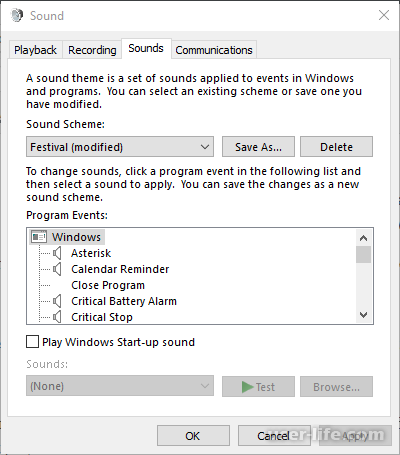
2) Выберите вкладку «Воспроизведение», показанную на снимке экрана ниже.
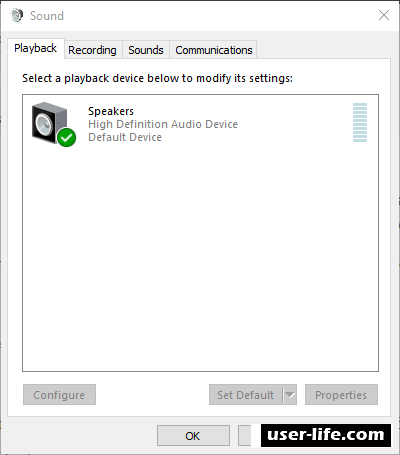
3) Затем выберите устройство воспроизведения звука основных динамиков и нажмите «Установить по умолчанию». Это будет одно из двух устройств воспроизведения, воспроизводящих аудио. Выберите вкладку «Запись», показанную ниже.
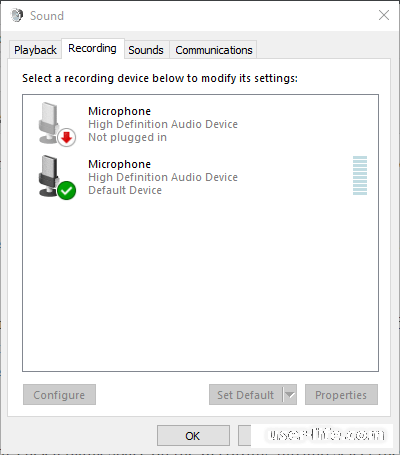
4) Щелкните правой кнопкой мыши пустое место на вкладке «Запись» и выберите параметр «Показать отключенные устройства». Тогда Вы должны увидеть Stereo Mix на вкладке Recording.
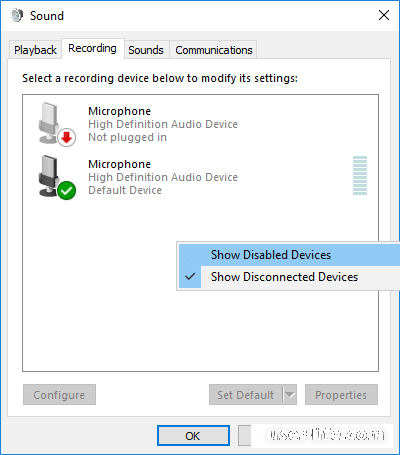
5) Щелкните правой кнопкой мыши Stereo Mix и выберите параметр «Включить». Затем щелкните правой кнопкой мыши Stereo Mix, чтобы выбрать опцию «Установить как устройство по умолчанию» в его контекстном меню. Далее нажмите «Свойства» в контекстном меню Stereo Mix, чтобы открыть окно его настроек.
6) Выберите вкладку Listen в окне Stereo Mix. Затем установите флажок «Прослушать это устройство» и укажите дополнительное устройство воспроизведения, указанное в открывшемся меню «Воспроизвести это устройство». Далее нажмите «Применить» и «ОК» в окне «Свойства стереомикса» и «Звук».
7) Перезагрузите компьютер или ноутбук.
После этого Windows будет одновременно воспроизводить звук с Вашего основного аудиоустройства и с того, которое Вы выбрали в раскрывающемся меню «Воспроизвести это устройство».
Обратите внимание, что не все пользователи всегда будут видеть Stereo Mix на вкладке «Запись» даже после выбора «Показать отключенные устройства». Обычно это происходит из-за звукового драйвера ноутбука или настольного компьютера. Некоторые из последних звуковых драйверов больше не поддерживают Stereo Mix. Поэтому может потребоваться установить более старый звуковой драйвер, если все-таки не получается запустить Stereo Mix.
Способ второй: Выберите устройства вывода для воспроизведения аудио из определенных приложений
Последняя версия сборки Windows 10 (1803) включает в себя новые настройки, которые позволяют пользователям настраивать устройства воспроизведения для программного обеспечения. Теперь пользователи могут выбирать разные устройства воспроизведения звука для альтернативных приложений.
Например, Вы можете выбрать один набор динамиков для воспроизведения музыки из Google Chrome и другую пару динамиков для воспроизведения звука из приложения «Фильмы и ТВ».
Таким образом, есть возможность воспроизвести звуки с двух или более устройств одновременно, выбрав альтернативный вывод звука для программного обеспечения.
1) Чтобы выбрать аудио выход для определенного ПО, щелкните правой кнопкой мыши по значку «Динамики» и выберите «Открыть настройки звука».
2) Затем нажмите «Объем приложения» и «Настройки устройства», чтобы открыть параметры, показанные на изображении ниже.
3) Открывшиеся настройки перечисляют все открытые приложения. Щелкните раскрывающееся меню «Вывод» рядом с программным обеспечением, для которого необходимо выбрать устройство воспроизведения.
4) Затем Вы можете выбрать подключенное устройство воспроизведения из выпадающего меню.
Обратите внимание, что система сохранит выбранное выходное аудиоустройство, чтобы воспроизводить звук при открытии программного обеспечения, для которого вы его выбрали. Таким образом, можно воспроизводить звук с двух или более звуковых устройств одновременно, включив Stereo Mix или отрегулировав громкость и настройки устройства в Win 10.
Так же хотим отметить, что Вы можете включить Stereo Mix на более ранних версиях Windows, но НЕ МОЖЕТЕ настроить несколько устройств вывода для воспроизведения звука из определенных приложений (способ второй) в Windows 7 или 8.
По умолчанию операционная система Windows воспроизводит звук только через одно подключенное устройство вывода. Таким образом, пользователям обычно нужно переключаться между подключенными динамиками или наушниками, чтобы выбрать требуемое устройство воспроизведения.
Однако, Вы можете настроить Windows так, чтобы она воспроизводила звук с двух подключенных устройств воспроизведения одновременно. Таким образом Вы можете воспроизводить звук с двух подключенных устройств одновременно используя ОС Windows 10.
Способ первый: включить стерео микс
В Windows 10 есть опция Stereo Mix, которую можно настроить для воспроизведения звука с двух устройств одновременно. Тем не менее, она не включена по умолчанию в Windows 10, потому нужно включить Stereo Mix вручную самостоятельно, а затем настроить его параметры следующим образом.
1) Щелкните правой кнопкой мыши на значок «Динамики», на панели задач и выберите «Звуки».
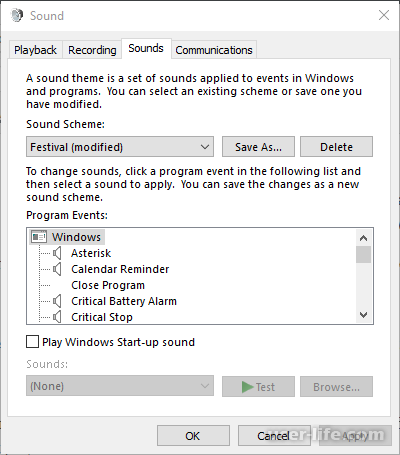
2) Выберите вкладку «Воспроизведение», показанную на снимке экрана ниже.
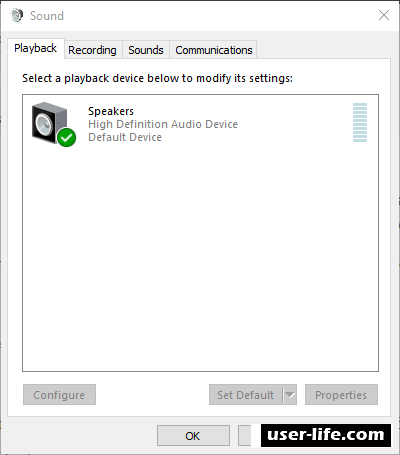
3) Затем выберите устройство воспроизведения звука основных динамиков и нажмите «Установить по умолчанию». Это будет одно из двух устройств воспроизведения, воспроизводящих аудио. Выберите вкладку «Запись», показанную ниже.
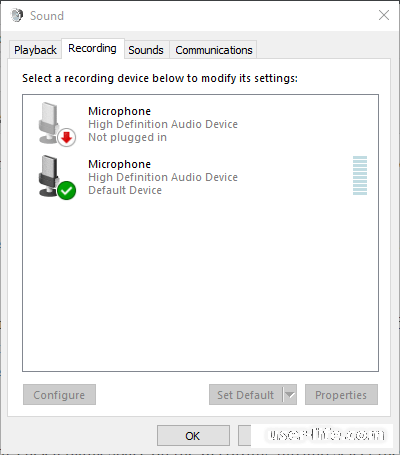
4) Щелкните правой кнопкой мыши пустое место на вкладке «Запись» и выберите параметр «Показать отключенные устройства». Тогда Вы должны увидеть Stereo Mix на вкладке Recording.
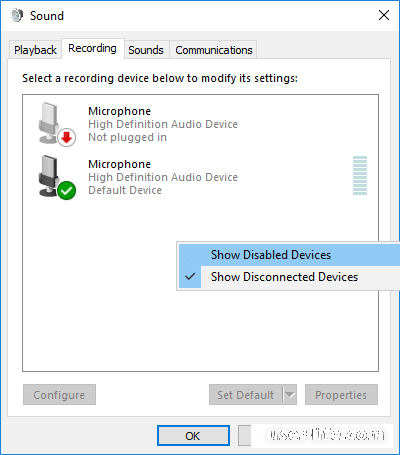
5) Щелкните правой кнопкой мыши Stereo Mix и выберите параметр «Включить». Затем щелкните правой кнопкой мыши Stereo Mix, чтобы выбрать опцию «Установить как устройство по умолчанию» в его контекстном меню. Далее нажмите «Свойства» в контекстном меню Stereo Mix, чтобы открыть окно его настроек.
6) Выберите вкладку Listen в окне Stereo Mix. Затем установите флажок «Прослушать это устройство» и укажите дополнительное устройство воспроизведения, указанное в открывшемся меню «Воспроизвести это устройство». Далее нажмите «Применить» и «ОК» в окне «Свойства стереомикса» и «Звук».
7) Перезагрузите компьютер или ноутбук.
После этого Windows будет одновременно воспроизводить звук с Вашего основного аудиоустройства и с того, которое Вы выбрали в раскрывающемся меню «Воспроизвести это устройство».
Обратите внимание, что не все пользователи всегда будут видеть Stereo Mix на вкладке «Запись» даже после выбора «Показать отключенные устройства». Обычно это происходит из-за звукового драйвера ноутбука или настольного компьютера. Некоторые из последних звуковых драйверов больше не поддерживают Stereo Mix. Поэтому может потребоваться установить более старый звуковой драйвер, если все-таки не получается запустить Stereo Mix.
Способ второй: Выберите устройства вывода для воспроизведения аудио из определенных приложений
Последняя версия сборки Windows 10 (1803) включает в себя новые настройки, которые позволяют пользователям настраивать устройства воспроизведения для программного обеспечения. Теперь пользователи могут выбирать разные устройства воспроизведения звука для альтернативных приложений.
Например, Вы можете выбрать один набор динамиков для воспроизведения музыки из Google Chrome и другую пару динамиков для воспроизведения звука из приложения «Фильмы и ТВ».
Таким образом, есть возможность воспроизвести звуки с двух или более устройств одновременно, выбрав альтернативный вывод звука для программного обеспечения.
1) Чтобы выбрать аудио выход для определенного ПО, щелкните правой кнопкой мыши по значку «Динамики» и выберите «Открыть настройки звука».
2) Затем нажмите «Объем приложения» и «Настройки устройства», чтобы открыть параметры, показанные на изображении ниже.
3) Открывшиеся настройки перечисляют все открытые приложения. Щелкните раскрывающееся меню «Вывод» рядом с программным обеспечением, для которого необходимо выбрать устройство воспроизведения.
4) Затем Вы можете выбрать подключенное устройство воспроизведения из выпадающего меню.
Обратите внимание, что система сохранит выбранное выходное аудиоустройство, чтобы воспроизводить звук при открытии программного обеспечения, для которого вы его выбрали. Таким образом, можно воспроизводить звук с двух или более звуковых устройств одновременно, включив Stereo Mix или отрегулировав громкость и настройки устройства в Win 10.
Так же хотим отметить, что Вы можете включить Stereo Mix на более ранних версиях Windows, но НЕ МОЖЕТЕ настроить несколько устройств вывода для воспроизведения звука из определенных приложений (способ второй) в Windows 7 или 8.
Рейтинг:
(голосов:2)
Не пропустите похожие инструкции:
Комментариев пока еще нет. Вы можете стать первым!
Популярное
Авторизация







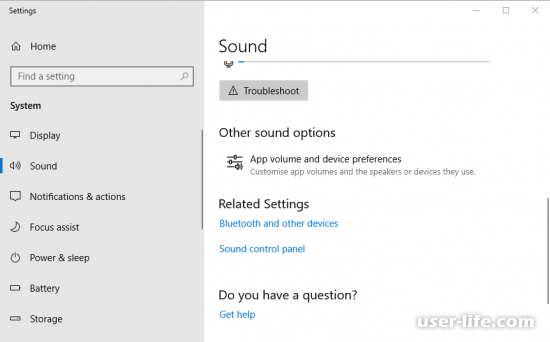
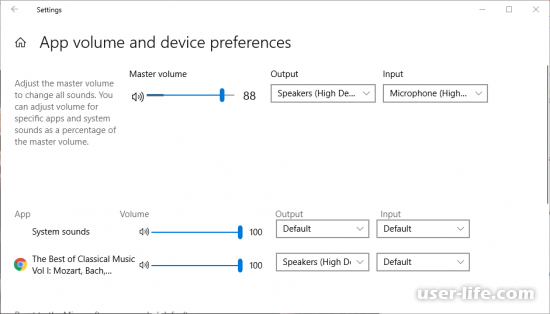




























Добавить комментарий!